Gebruik Green Screen op CapCut op 2 manieren - Maak uw video spannender
Hoe gebruik ik een groen scherm op CapCut? Een vraag van Quora. Sinds mensen video's begonnen te delen op grote mediaplatforms, heeft CapCut steeds meer functies aan applicaties toegevoegd, zodat uw video's verbluffende effecten kunnen bereiken en meer aandacht kunnen trekken. Een van de vele handige functies is de tool voor het verwijderen van achtergronden, die u kunt gebruiken op het groene scherm van CapCut. Dit artikel biedt u een gedetailleerde tutorial over twee methoden. Lees verder voor meer informatie hierover! Let op: na het zorgvuldig lezen van dit artikel krijg je een bonus!
Gidslijst
Deel 1: Groen scherm gebruiken op CapCut met Chroma Key Deel 2: Groen scherm gebruiken op CapCut via Background Remover Deel 3: Extra truc: het beste CapCut-alternatief voor Windows/Mac Deel 4: Veelgestelde vragen over het gebruik van Green Screen op CapCutDeel 1: Groen scherm gebruiken op CapCut met Chroma Key
CapCut is een TikTok-compatibele videoproductie- en bewerkingsapplicatie voor iOS, Android en pc. Als u het groene scherm op CapCut wilt gebruiken, is de eerste methode het gebruik van de chroma key-functie. Maar daarvoor moet u ervoor zorgen dat u vooraf de groenschermvideo op uw apparaat heeft gedownload. Hieronder ziet u hoe u het groene scherm op CapCut gebruikt met de Chromakey.
Stap 1.Start CapCut op uw telefoon en tik op de knop "Nieuw project" met een pluspictogram om uw video te uploaden. Houd er rekening mee dat u meerdere video's tegelijk kunt importeren.
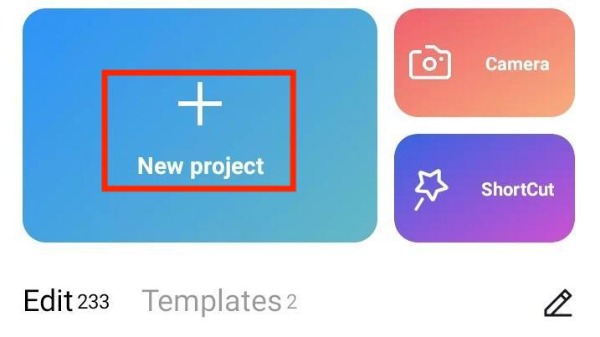
Stap 2.Na het uploaden kun je een voorbeeld van de video bekijken. Tik hieronder op de knop 'Overlay'. Vervolgens moet u de groene schermoverlay van uw telefoon uploaden door op te tikken Overlay toevoegen knop onderaan.
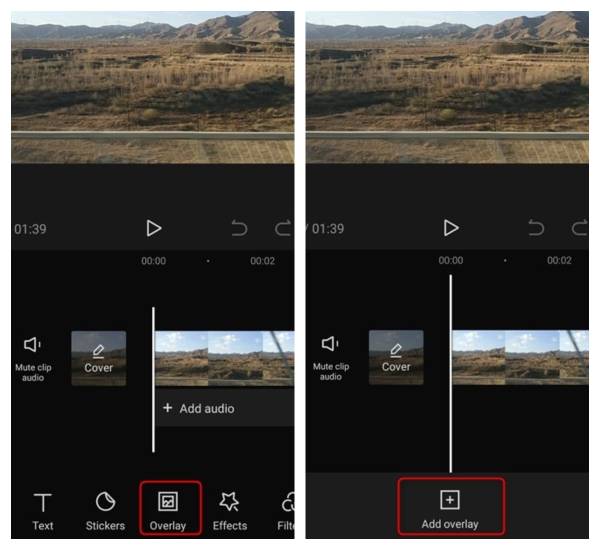
Stap 3.Kies de groene scherm-overlaylaag op de tijdlijn, schuif vervolgens het gereedschap naar beneden en tik op de knop 'Chroma Key'. Er verschijnt een cirkel. U moet de cirkel verplaatsen om de groene kleur of andere kleuren te selecteren van de objecten die u wilt verwijderen. Tik vervolgens op de "Kleurkiezer" en de knoppen "Opslaan" met een vinkje. Tik ten slotte op de knop ‘Intensiteit’ en trek aan de schuifregelaar hieronder om de intensiteit aan te passen totdat het groene scherm verdwijnt.
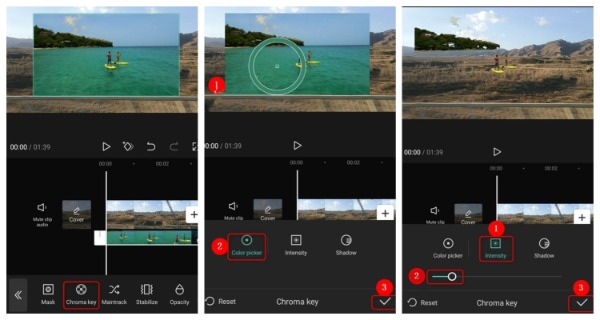
Deel 2: Groen scherm gebruiken op CapCut via Background Remover
Naast de hierboven genoemde Chromakey kun je de achtergrondverwijderaar gebruiken om de achtergrond van elke gewenste video te verwijderen. De stappen zijn ook heel eenvoudig. Vervolgens kunt u in gedetailleerde stappen leren hoe u een groen scherm kunt maken op CapCut met achtergrondverwijderaar.
Stap 1.De eerste stap is hetzelfde als hierboven. Open CapCut op uw apparaat en tik op de knop "Nieuw project" om de video te uploaden. Je moet op de knop "Toevoegen" tikken nadat je de video hebt geselecteerd.
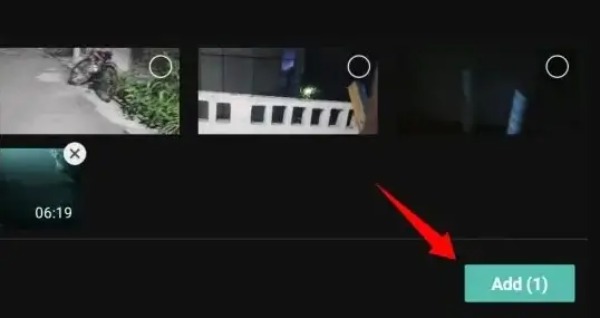
Stap 2.Daarna moet u op de knop "Overlay" tikken. En voeg de groenschermvideo uit albums toe door op de knop "Overlay toevoegen" te tikken met een pluspictogram.
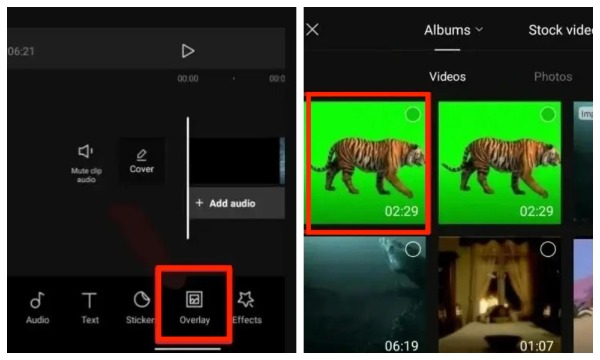
Stap 3.Selecteer ten slotte de groene video op de tijdlijn en tik onderaan op de knop ‘Achtergrond verwijderen’.
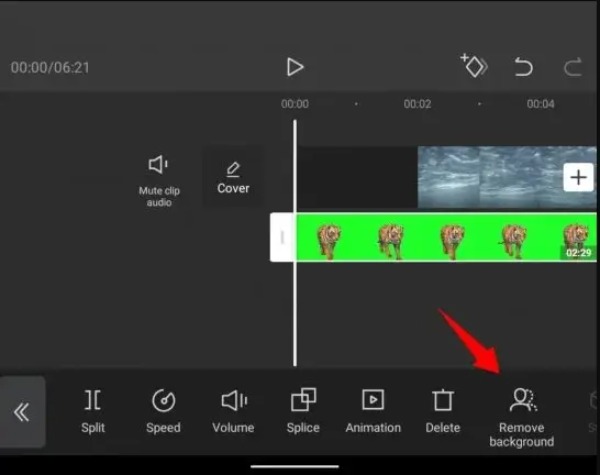
Stap 4.U hebt met succes het groene scherm op CapCut gebruikt met achtergrondverwijderaar. Klik vervolgens op het pictogram van de pijl-omhoog in de rechterbovenhoek. U kunt de resolutie en framesnelheid aanpassen. Tik ten slotte op de knop "Exporteren" om uw video op te slaan.
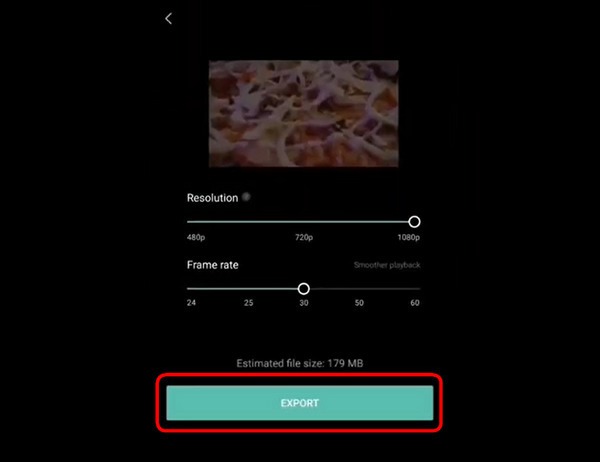
Deel 3: Extra truc: het beste CapCut-alternatief voor Windows/Mac
Als u video verder wilt bewerken op Mac of Windows om deze aantrekkelijker te maken, AnyRec Video Converter is het beste alternatief voor CapCut. Hoewel dit uitstekende hulpmiddel een videoconverter wordt genoemd, kan het ook aan al uw bewerkingsbehoeften voldoen, zoals roteren, bijsnijden, effecten, filteren en het toevoegen van watermerken/ondertitels. Als u video's wilt comprimeren, 3D-video's of MV wilt maken, kan AnyRec Video Converter u ook ontmoeten. Het hebben ervan staat gelijk aan het hebben van een schatkist!

Krachtige bewerkingsfuncties om de video aan te passen, zoals effecten en watermerken.
Ondersteuning van batchbewerking van video en uitvoer met één klik.
Bied meer dan 1000 formaten om video naar andere formaten te converteren.
Conversie van hoge kwaliteit door de resolutie, bitrate en framesnelheid aan te passen.
Veilige download
Veilige download
Deel 4: Veelgestelde vragen over het gebruik van Green Screen op CapCut
-
Hoe afbeeldingen toevoegen aan de bovenkant van het groene scherm op CapCut?
Selecteer het oogsymbool naast de laag of de laag met het groene scherm. Zoek vervolgens de afbeelding die u als achtergrond wilt gebruiken en sleep deze naar Capcut. U kunt afbeeldingen toevoegen aan de bovenkant van het groene scherm door de lagen opnieuw te rangschikken.
-
Kan ik de achtergrond verwijderen zonder een groen scherm op CapCut?
Nee, dat kan niet. Als er geen groen scherm is, kunt u de afbeelding Beijing in CapCut niet verwijderen. U hebt overlay- of chromatoetsen nodig, beide CapCut-functies, om de achtergrond van de film te elimineren.
-
Waar kan ik de green screen-video vinden?
Veel online websites kunnen gratis groenschermvideo's downloaden, zoals Pixabay, Pexels of Mixkit. Dan kunt u gebruik maken van het groene scherm op CapCut.
Conclusie
Deze tutorial vertelt je hoe je het groene scherm op CapCut op twee manieren kunt gebruiken, inclusief de chroma key en achtergrondverwijderaar. U kunt de meest geschikte kiezen op basis van uw behoeften en voorkeuren. Als u uw video wilt bewerken en verfraaien of het videoformaat op Windows of Mac wilt converteren, vergeet dan niet AnyRec Video Converter gratis te proberen!
Veilige download
Veilige download
